Page 1
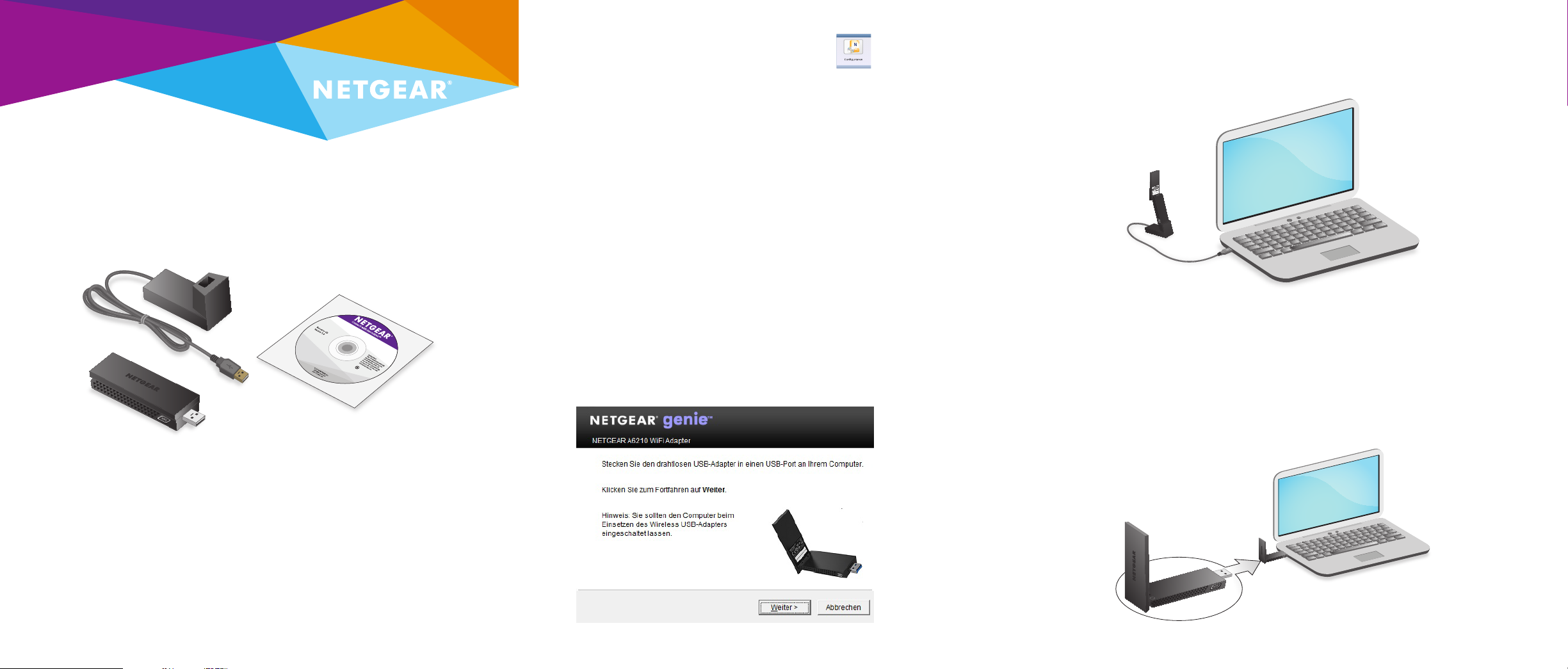
Installation
WLAN-USB-Adapter
Modell A6210, 802.11ac USB 3.0 Dualband
Lieferumfang
Desktop-Dock
A6210 WLAN-USB-Adapter
Ressourcen-CD
2. Klicken Sie auf die Schaltfläche Setup (Einrichtung).
Der Bildschirm Soware Update Check (Nach Soware-Updates suchen) wird
angezeigt.
3. Installieren Sie die Einrichtungssoware.
Hier gibt es zwei Möglichkeiten:
• Mit dem Internet verbunden. Wenn Sie mit dem Internet verbunden sind,
klicken Sie auf die Schaltfläche Check for Updates (Nach Updates suchen).
Wenn die Soware nach Updates gesucht hat, wird der Bildschirm Update
Check Complete (Suche nach Updates abgeschlossen) angezeigt. Klicken Sie
auf die Schaltfläche Continue (Weiter).
Der Begrüßungsbildschirm wird angezeigt.
• Nicht mit dem Internet verbunden. Wenn Sie nicht mit dem Internet
verbunden sind, klicken Sie auf die Schaltfläche Install from CD (Von der CD
installieren). Der Begrüßungsbildschirm wird angezeigt.
4. Wählen Sie zum Akzeptieren der Lizenzvereinbarung die Optionsschaltfläche I agree
(Ich stimme zu), und klicken Sie anschließend auf die Schaltfläche Next (Weiter).
Eine Meldung wird angezeigt mit der Auorderung zu warten, während die Soware
installiert wird. Nach ein paar Minuten fordert Sie NETGEAR genie auf, Ihren Adapter
anzuschließen.
5. Installieren Sie den Adapter mit oder ohne Desktop-Dock:
• Um den Adapter mit dem Desktop-Dock zu verwenden, platzieren Sie den Adapter im
Dock, und verbinden Sie das USB-Kabel mit dem USB-Anschluss an Ihrem Computer.
Hinweis: Wenn der Adapter im Desktop-Dock platziert ist, können Sie den Adapter
mit dem maximalen Winkel ausklappen, um eine erhöhte WLAN-Leistung zu erhalten.
Hinweis: NETGEAR rät dringend davon ab, ein anderes Kabel zum Anschließen
des Adapters an den USB-Port Ihres Computers zu verwenden. Verwenden Sie den
Desktop-Dock mit dem angeschlossenen Kabel, das im Paket enthalten ist. Die
Verwendung eines anderen USB-Kabels beeinträchtigt möglicherweise die Leistung
und die korrekte Funktion des Adapters.
• Um den Adapter den Desktop-Dock zu verwenden, schließen Sie den Adapter an
einen USB-Anschluss an Ihrem Computer an.
Installation
1. Legen Sie die Ressourcen-CD in das CD-ROM-Laufwerk des Computers ein.
Hinweis: Wenn Ihr Computer nicht über ein CD-Laufwerk verfügt, laden Sie den
Treiber für die Ressourcen-CD des A6210-Adapters unter http://support.netgear.com
herunter. Klicken Sie im Bereich Support for Home (Unterstützung für Privatkunden)
auf die Taste Go (Weiter), und geben Sie A6210 in das Suchfeld ein.
Wenn der Bildschirm der Ressourcen-CD nicht angezeigt wird, durchsuchen Sie die
Dateien auf der CD, und doppelklicken Sie auf Autorun.exe.
Der Bildschirm der NETGEAR Ressourcen-CD wird angezeigt.
Page 2
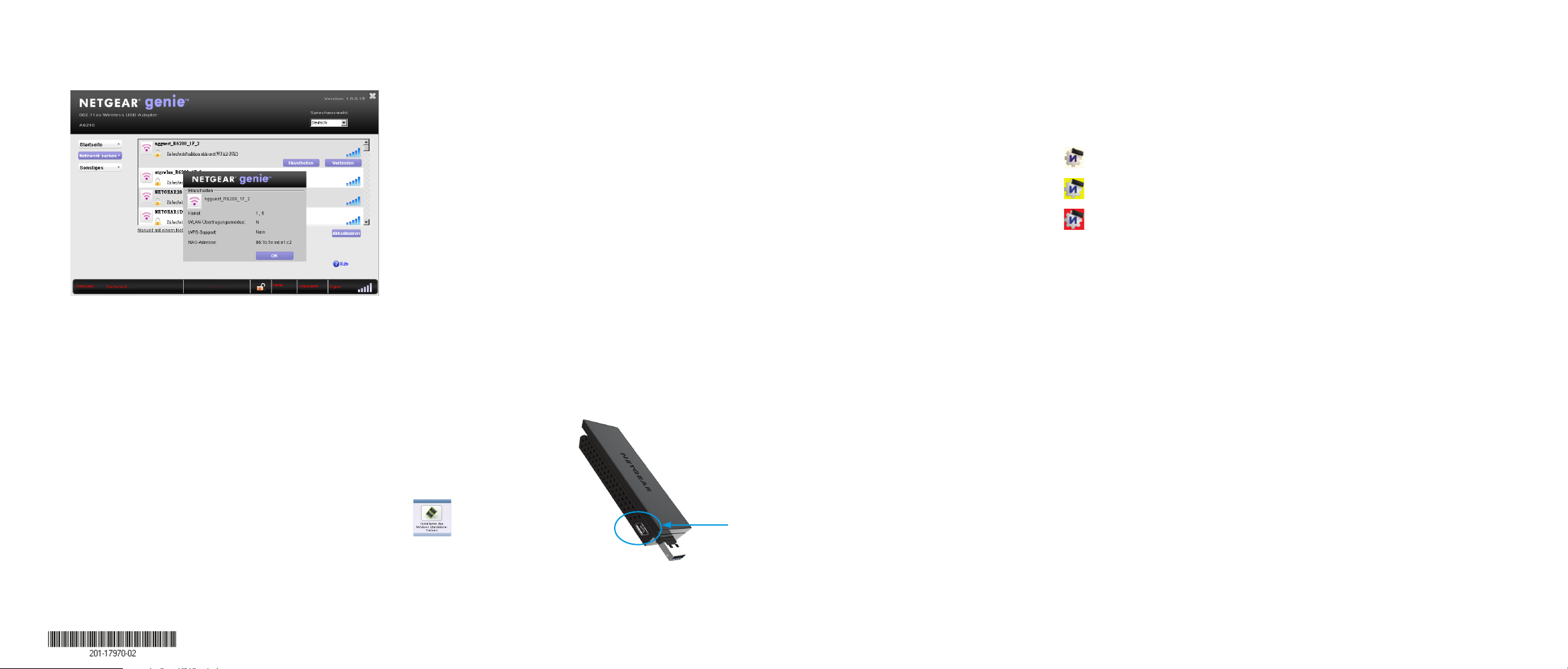
6. Kehren Sie zum NETGEAR genie-Bildschirm zurück, und klicken Sie auf die
Schaltfläche Next (Weiter).
NETGEAR genie zeigt eine Liste der drahtlosen Netzwerke in Ihrem Bereich an.
Hinweis: NETGEAR rät dringend davon ab, ein anderes Kabel zum Anschließen des
Adapters an den USB-Port Ihres Computers zu verwenden. Verwenden Sie den DesktopDock mit dem angeschlossenen Kabel, das im Paket enthalten ist. Die Verwendung eines
anderen USB-Kabels beeinträchtigt möglicherweise die Leistung und die korrekte Funktion
des Adapters.
Herstellen einer Verbindung zu einem
drahtlosen Netzwerk
Sie können von NETGEAR genie eine Verbindung zu einem WLAN-Netzwerk herstellen.
Alternativ können Sie Wi-Fi Protected Setup (WPS) verwenden, wenn Ihr WLAN-Router
diese Funktion unterstützt.
Überprüfen des Verbindungsstatus
Wenn Sie Ihren Adapter installieren, wird das NETGEAR genie-Symbol in der WindowsTaskleiste und auf dem Desktop angezeigt. Über dieses Symbol können Sie NETGEAR genie
per Doppelklick önen, um Änderungen vorzunehmen oder eine Verbindung mit einen
anderen drahtlosen Netzwerk herzustellen. Die Farbe des Symbols zeigt die Signalstärke Ihrer
drahtlosen Verbindung an.
Weiß. 3 bis 5 Balken (starke Verbindung)
Gelb. 1 bis 2 Balken (schwache Verbindung)
Installation des Standalone-Treibers
1. Legen Sie die Ressourcen-CD in das CD-ROM-Laufwerk des Computers ein.
Hinweis: Wenn Ihr Computer nicht über ein CD-Laufwerk verfügt, laden Sie den
Treiber für die Ressourcen-CD des A6210-Adapters unter http://support.netgear.com
herunter. Klicken Sie im Bereich Support for Home (Unterstützung für Privatkunden)
auf die Taste Go (Weiter), und geben Sie A6210 in das Suchfeld ein.
Wenn der Bildschirm der Ressourcen-CD nicht angezeigt wird, durchsuchen Sie die
Dateien auf der CD, und doppelklicken Sie auf Autorun.exe.
Der Bildschirm der NETGEAR Ressourcen-CD wird angezeigt.
2. Klicken Sie auf die Schaltfläche Install Windows Standalone Driver
(Windows Standalone-Treiber installieren).
Der Treiber wird auf Ihrem Computer installiert.
3. Wenn Sie dazu aufgefordert werden, platzieren Sie den Adapter im Desktop-Dock,
und schließen Sie das USB-Kabel an einen USB-Anschluss an Ihrem Computer an,
oder verwenden Sie den Adapter ohne Desktop-Dock, und setzen Sie den Adapter in
einen USB-Anschluss Ihres Computers ein.
Mai 2014
NETGEAR, Inc.
350 East Plumeria Drive
San Jose, CA 95134, USA
Netzwerk mit NETGEAR genie suchen
1. Klicken Sie auf dem NETGEAR genie-Bildschirm auf die Schaltfläche Join a Network
(Netzwerk suchen).
2. Wählen Sie Ihr drahtloses Netzwerk aus.
3. Klicken Sie auf die Schaltfläche Connect (Verbinden).
4. Wenn das Netzwerk gesichert ist, geben Sie das Passwort oder den Netzwerkschlüssel ein.
Der Adapter stellt nun eine Verbindung zum Netzwerk her. Dieser Vorgang kann
einige Minuten dauern. Ihre Einstellungen werden in einem Profil gespeichert.
Netzwerk mit WPS suchen
1. Halten Sie die WPS-Taste am Adapter 2 Sekunden lang gedrückt.
WPS-Taste
2. Drücken Sie innerhalb von 2 Minuten die WPS-Taste auf Ihrem drahtlosen Router
oder -Gateway.
Der Adapter stellt nun eine Verbindung zum Netzwerk her. Dieser Vorgang kann
einige Minuten dauern. Ihre Einstellungen werden in einem Profil gespeichert.
Rot. 0 Balken (keine Verbindung)
Wenn Sie den Adapter entfernen, ist NETGEAR genie nicht verfügbar. Das Symbol wird folglich
nicht angezeigt. Wenn Sie den Adapter wieder anschließen, wird das Symbol wieder angezeigt.
Support
Vielen Dank, dass Sie sich für dieses NETGEAR-Produkt entschieden haben.
Registrieren Sie Ihr Gerät nach der Installation unter https://my.netgear.com.
Sie benötigen dazu die Seriennummer, die sich auf dem Etikett des Produkts befindet.
Die Registrierung ist Voraussetzung für die Nutzung des telefonischen Supports von
NETGEAR. NETGEAR empfiehlt, das Gerät über die NETGEAR-Website zu registrieren.
Produkt-Updates und Internetsupport erhalten Sie unter http://support.netgear.de.
NETGEAR empfiehlt, nur die oziellen NETGEAR Support-Stellen zu nutzen.
Das Benutzerhandbuch erhalten Sie unter http://downloadcenter.netgear.com/de/ oder über
einen Link auf der Benutzeroberfläche des Produkts.
Die vollständige EU-Konformitätserklärung finden Sie unter
http://support.netgear.com/app/answers/detail/a_id/11621/.
Weitere Informationen finden Sie unter
http://www.netgear.com/about/regulatory/.
Lesen Sie das Dokument zur Einhaltung rechtlicher Vorschrien, bevor Sie das Gerät an die
Stromversorgung anschließen.
Nicht für die Verwendung im Freien zugelassen. Gültig in allen EU-Mitgliedsstaaten, in den
EFTA-Staaten und in der Schweiz.
NETGEAR und das NETGEAR-Logo sind Marken und/oder eingetragene Marken von NETGEAR, Inc. und/
oder seiner Tochtergesellschaen in den USA und/oder anderen Ländern. Informationen können ohne
vorherige Ankündigung geändert werden. © NETGEAR, Inc. Alle Rechte vorbehalten.
